引言
本篇博客也属于Linux进阶系列,主要讲解如何在CentOS 6 下安装并配置 JDK 8。由于通过 yum 搜索的结果都是 openjdk,而目前企业中还是以 Oracle jdk 为主,因此,操作步骤这样的。
在Oracle 官网把 jdk 1.8 下载下来,然后通过远程终端下载好的 tar.gz 文件放到 CentOS 6 下,再进行解压和配置操作。
一、下载和传输
在官网找到 jdk 1.8 的tar.gz 文件,根据自己的操作系统位数酌情选择,并下载:
https://www.oracle.com/technetwork/java/javase/downloads/jdk8-downloads-2133151.html

一般情况,如果是 64位,基本都是下载红框内最后一项 Linux x64 tar.gz文件。(注意,目前Oracle 官方管制Java,所有下载者都需要登录下载,点击链接后很可能会需要输入登录信息,可以去网上搜索 Oracle 账号分享,我就是这么下载的)
下载完成后,我们将压缩包传输到 CentOS 6 上,可以使用任意一款终端软件,比如 XShell 等(注意Linux 端要开启 sshd 服务)。

二、tar 命令解压
对 tar.gz 文件进行解压处理,会得到一个 jdk 文件夹。解压命令是:
tar -zxvf jdk-8u221-linux-x64.tar.gz
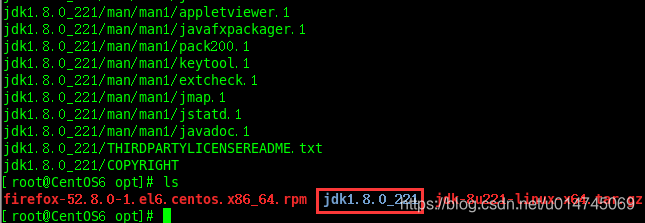
解压完毕。
三、配置Java环境变量
其实,不配置环境变量也是可以的,但是必须每次都需要指定 bin 的具体目录才可以。如果希望可以直接使用例如 java 、javac 等命令,就必须配置环境变量。
在《Linux进阶之路———Shell 编程入门》中的2.3 环境变量一节,也已经简单介绍过环境变量的配置方式,接下来就来配置一下Java的环境变量。
使用 vim 打开 /etc/profile 文件,并在最后加入如下所示的Shell 语句:
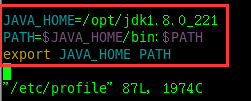
(需要说明的是,PATH 变量实际上是一个很长的诸多路径的拼接串,我们配置 jdk 下的 /bin 目录实际上就是将 bin 的路径拼接到 PATH 中,bin 后面的 “:” 冒号就是起到拼接的作用,其实冒号前后的位置关系相互调换也是完全没有问题的,亲测有效)
退出并保存,并执行 source 命令,使配置立即生效(这一步很重要,千万不要忘记):

至此,我们已经把 Java 配置完毕,接下来我们通过一些验证来看看我们配置的Java 是否可用吧。
四、验证 Java
首先可以通过在命令行直接输入 java 看是否有相关信息提示:
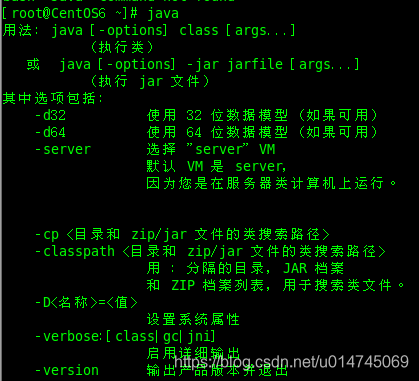
其次,也可以通过 java -version 来查看 Java 的版本:
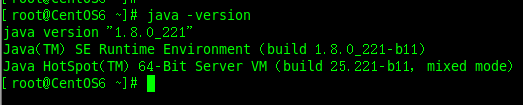
最后,我们可以在自己的主目录中写一个 Java 小程序来看看输出结果:
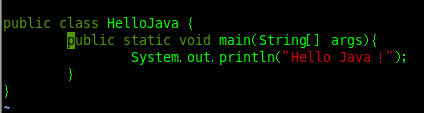
编译然后运行:
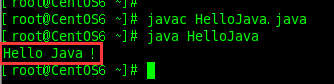
可以看到,完美输出!
总结
总体来说,在Linux 下安装 Jdk 并不复杂,就是先下载压缩包,然后解压就可以用了。配置环境变量的意义实际上就是让系统能够快速找到对应的 Java 命令,如果不配置,那就需要直接指定java 命令的具体路径才可以。
综上就是关于 在 CentOS 6 下安装 jdk 8 的相关总结,欢迎文末留言。

















)

